说起顶尖数据恢复软件,伙伴们都不陌生,那么怎样进行丢失分区恢复呢?接着,小编就为你们带来顶尖数据恢复软件丢失分区恢复的详细操作步骤。
顶尖数据恢复软件丢失分区恢复的详细操作步骤

第一步:单击“硬盘分区丢失损坏” 模式。
本模式可以恢复:只剩C盘,磁盘提示需要格式化,磁盘为RAW格式,误删分区,做系统时一键重新分区的情况。
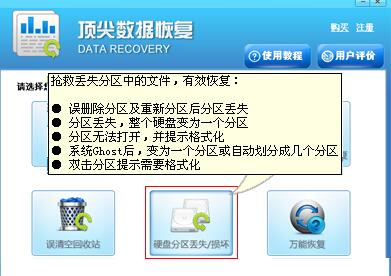
第二步:选择丢失文件所在盘,然后点击下一步。
注意重新装系统前,桌面的文件请扫描C盘。
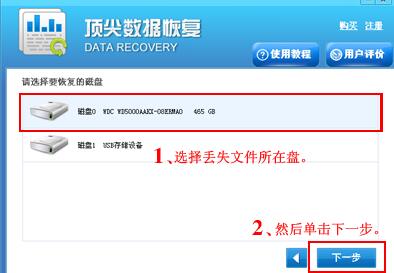
第三步:静待扫描结束,如果扫描卡住,请联系客服。
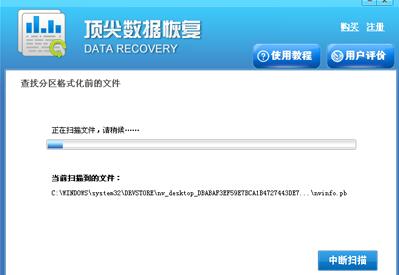
第四步:扫描完查找扫描结果,勾选需要恢复的文件,然后点击下一步。
注意文件丢失后,文件名称也会被系统自动更改名称。如果未扫描到需要的文件,请使用"万能恢复"模式再扫描次,或者联系客服QQ :4006718068 免费咨询热线:400-671-8068。
您可以通过以下几种方式来判断是否是您需要的数据。
1. 照片和文档是支持预览的,请单击扫描到的文件查看。
2. 根据数据的创建修改时间来判断。
3. 根据文件的类型来查找,例如您恢复的是word就在类型中选择 文档,然后点击查找。
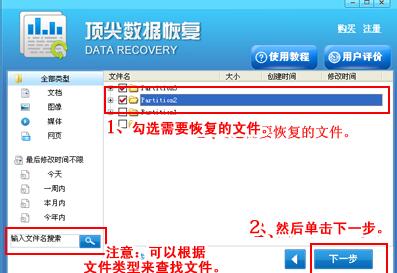
第五步:选择一个盘存放需要恢复出来的文件,然后单击下一步。
1. 如果您丢失的文件在哪个分区,请恢复数据到另外的分区上,以免造成数据覆盖。
例如丢失的数据在D盘,则恢复数据到C,E,F盘都可以。
2. 如果选择存放分区大小不够,可以点击箭头返回上一步,重新选择需要恢复的文件,选择重要的文件先恢复(例如文档和照片)。 或者去找一个容量大的移动硬盘,再恢复。
3. 丢失在U盘,内存卡,移动硬盘的数据可以直接恢复到电脑硬盘中。
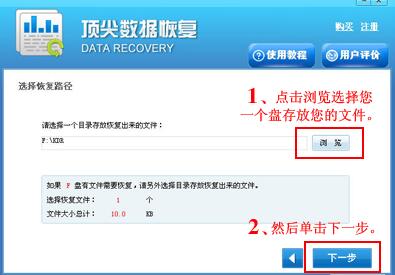
以上即是顶尖数据恢复软件丢失分区恢复的详细操作步骤,大家都会了吧。




